StableDiffusionモデルの変え方について、Web UI版をご紹介します。
VAE(Variational Autoencoder)を活用したモデルの変更方法を解説します。
非常にカンタンな手順と具体的なステップをご紹介します。
モデルの探し方
なお、safetensorsファイルはモデルによって特徴が違います。
望みのモデルを入手しましょう。入手方法はこちらを参考にしてください。
モデルファイルの配置
safetensorsファイルを所定の場所に配置しましょう。
StableDiffusionのインストールフォルダ内の「 \data\StableDiffusion」配下に、入手したsafetensorsファイルを置きましょう。
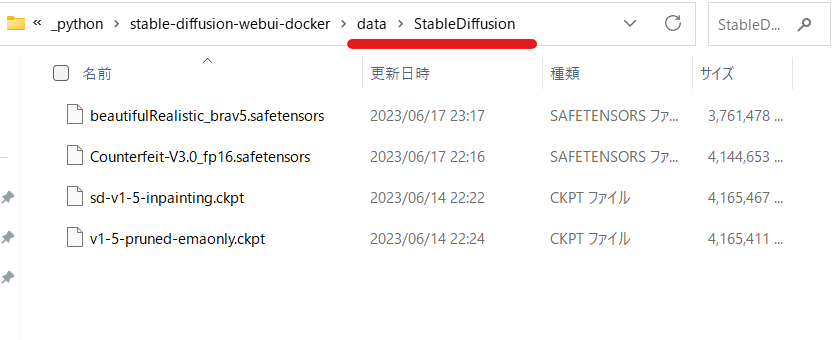
これで配置できました。
モデルファイルの読み込み方法
StableDiffusionにモデルを反映しましょう。
モデルは画面左上のプルダウンから変更できます。
まず、リフレッシュボタンを押します。
そしてプルダウンを押すと、先ほど配置したsafetensorsファイルを選択できるようになります。
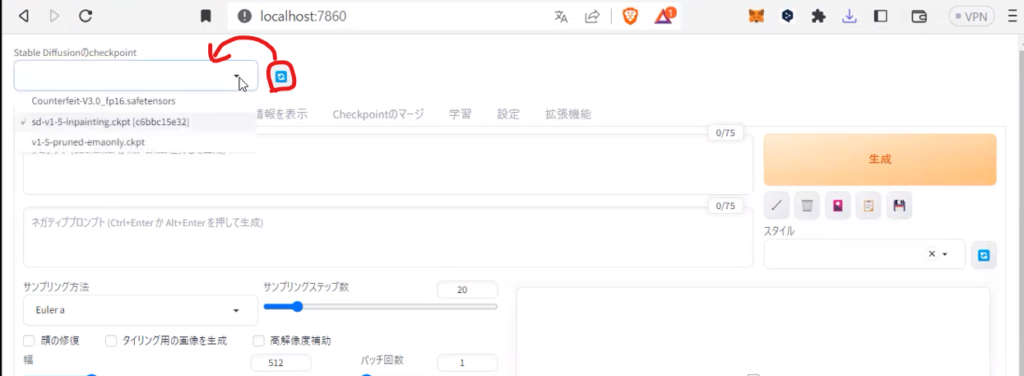
読み込みに少し時間がかかります。
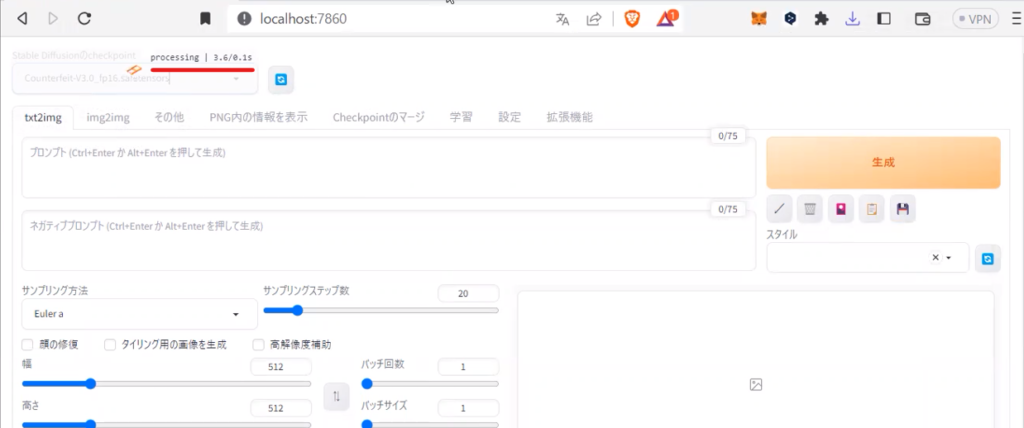
これでモデルの反映ができました。
VAEファイルの配置
VAEファイルを所定の場所に配置しましょう。
VAE:Variational Auto Encorder(変分オートエンコーダ)と呼ばれています。
はっきりとした色彩に仕上がりになります。
これによって、イラストのクオリティを上げることができるようです。
代表的なVAEは、『vae-ft-mse-840000-ema-pruned』と言われています。
ダウンロードは下記リンクから行ないます。

「vae-ft-mse-840000-ema-pruned.safetensors」ファイルをダウンロードしましょう。
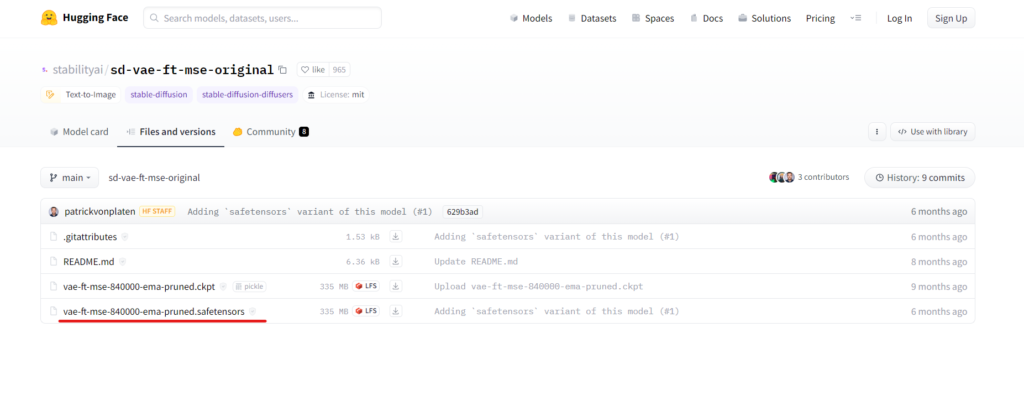
StableDiffusionのインストールフォルダ内の「 \data\VAE」配下に、入手したsafetensorsファイルを置きましょう。
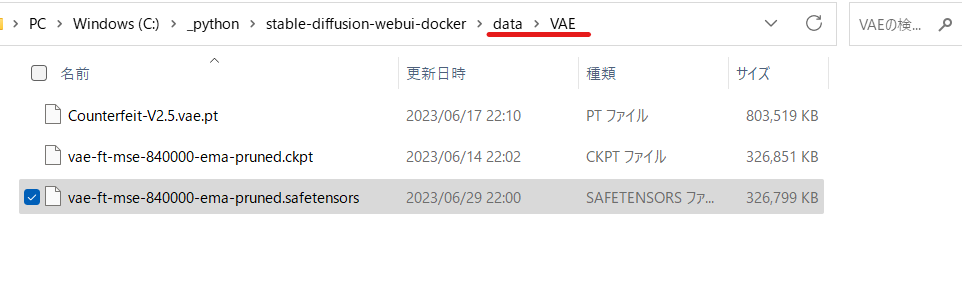
これで配置できました。
VAEファイルの読み込み方法
VAEを反映しましょう。
設定タブから「StableDiffusion」メニューを選びます。
リフレッシュボタンを押します。
そしてプルダウンを押すと、先ほど配置したVAEファイルを選択できるようになります。
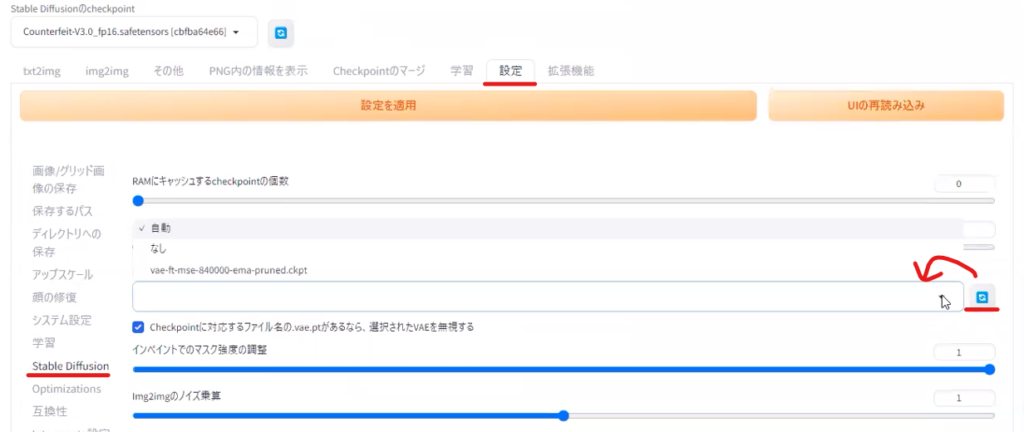
「設定を適用」→「UIの再読み込み」を押しましょう。
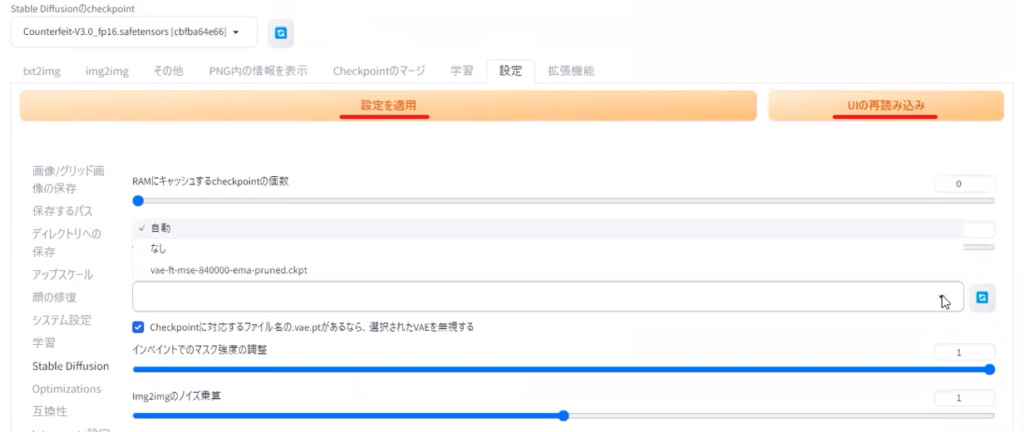
反映が完了しました。
VAE変更をカンタンにできるコツ
StableDiffusionに触れていく中で、以下のように感じることが出てきます。
VAEを変えるたびに設定メニューを表示させてるのが面倒。
今はどのVAEが選択されているのかがわかりにくい。
これらを解消できる設定(コツ)を併せて紹介します。
デフォルトでは「SD VAE」項目が無いのですが、表示させることができるのです。
こんな感じ。

さっそく設定方法を見ていきましょう。
「設定」→「ユーザインターフェース」メニューを開きます。
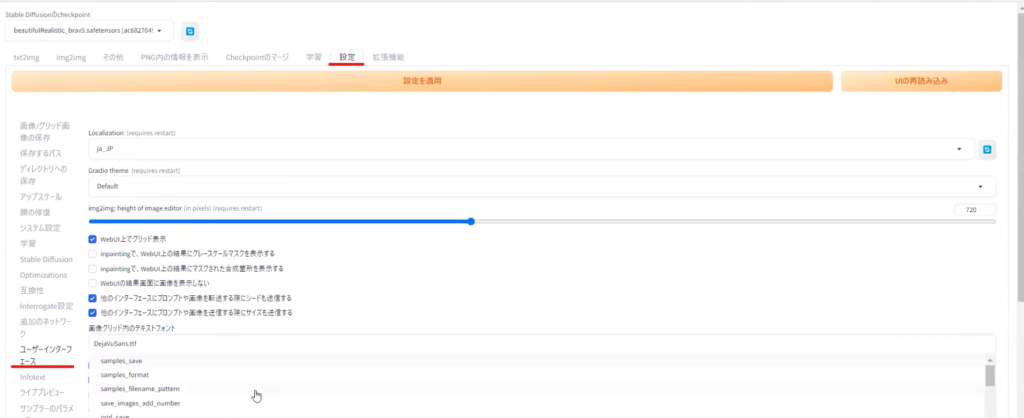
「クイック設定」の項目に「sd_vae」を追加します。
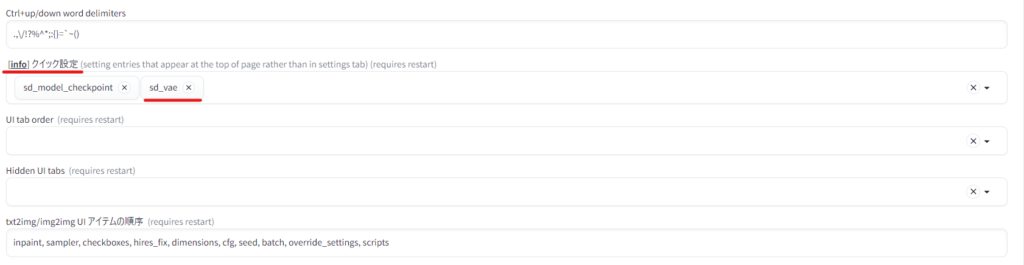
「設定を適用」→「UIの再読み込み」を押しましょう。
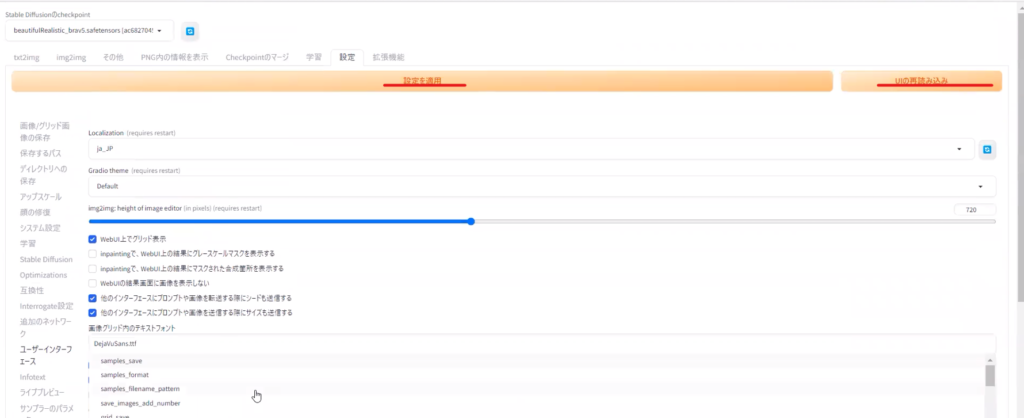
トップメニューに「SD VAE」項目が表示されました。

設定が完了しました。
モデルの変更ができるようになりました。
いろいろなモデルを試してみて、自分好みのモデルを見つけてステキなStableDiffusionライフを送りましょ!




